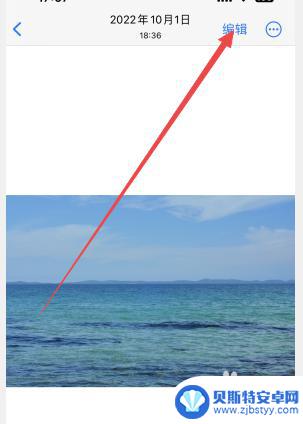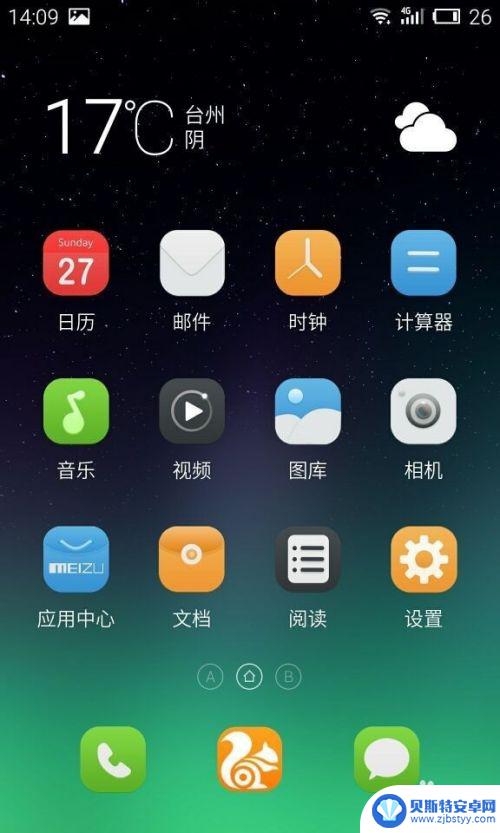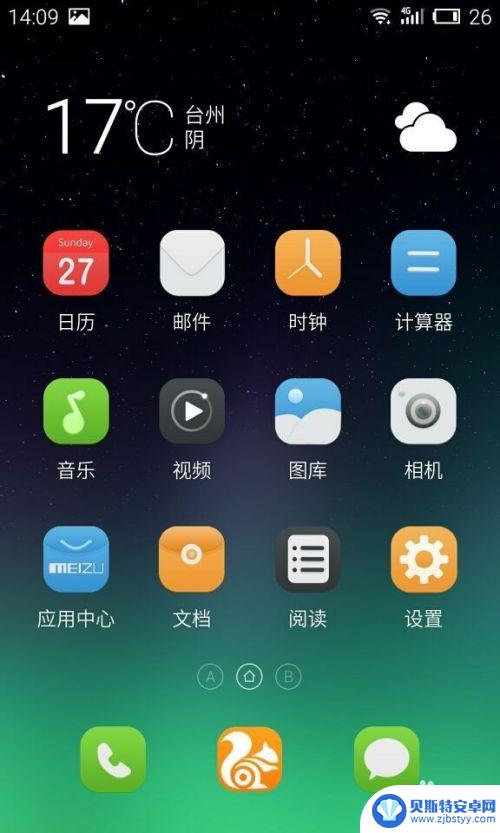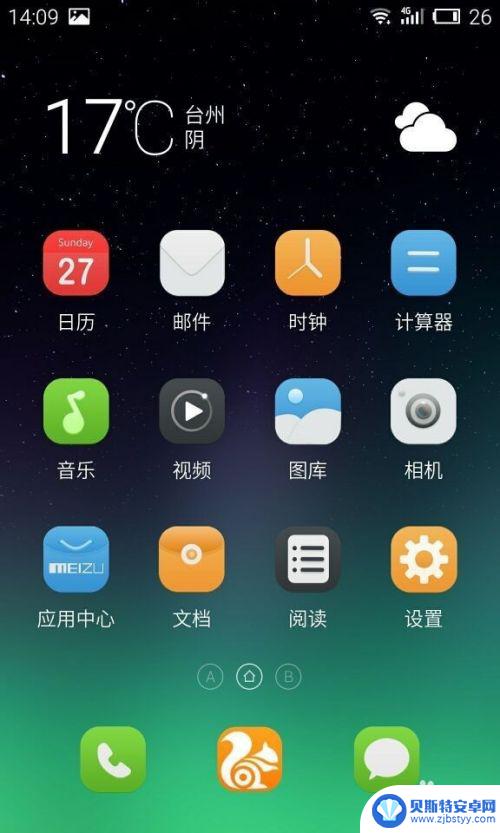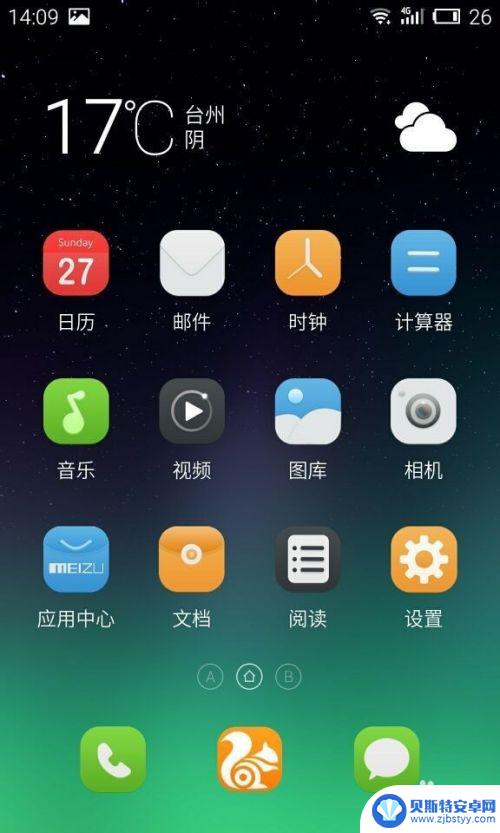苹果手机照片上怎么添加文字 iPhone如何在照片上添加文字
在日常生活中,我们经常会用手机拍摄各种美好的瞬间,而苹果手机的照片编辑功能也让我们可以轻松地对照片进行加工和美化,其中添加文字是一种常用的编辑方式,能够让照片更加生动和有趣。iPhone如何在照片上添加文字呢?通过简单的操作,我们可以在iPhone上轻松实现在照片上添加文字的功能,让照片更具个性化和创意性。接下来让我们一起来了解一下如何使用iPhone在照片上添加文字。
iPhone如何在照片上添加文字
方法如下:
1.首先点击手机上的相册,如下图所示
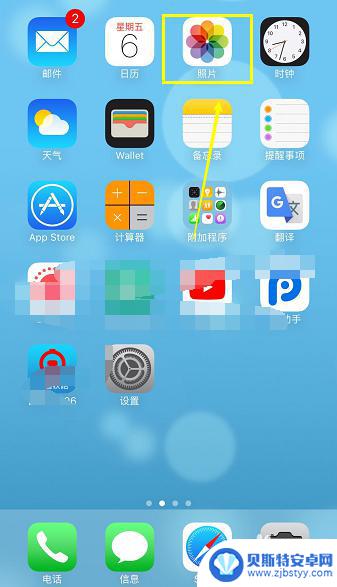
2.进入相册选择你要备注文字的照片进入,点击下面的三根线。如下图所示
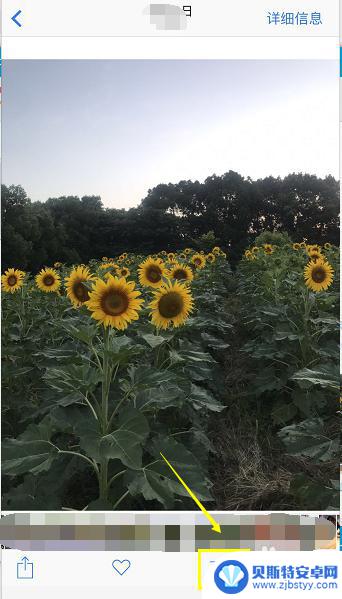
3.进入编辑菜单,点击三个点,如下图所示
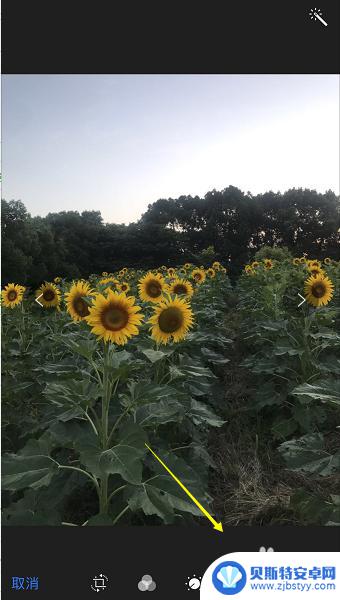
4.在弹出菜单中点击标记,如下图所示
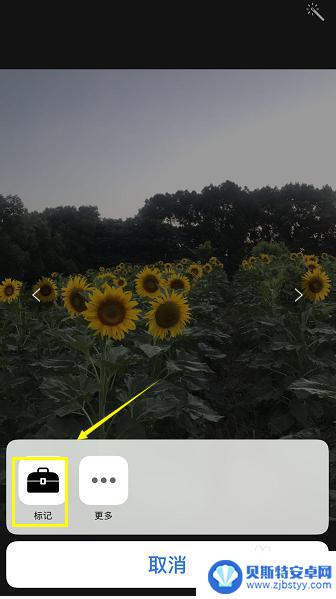
5.进入标记菜单,点击T字按钮,如下图所示
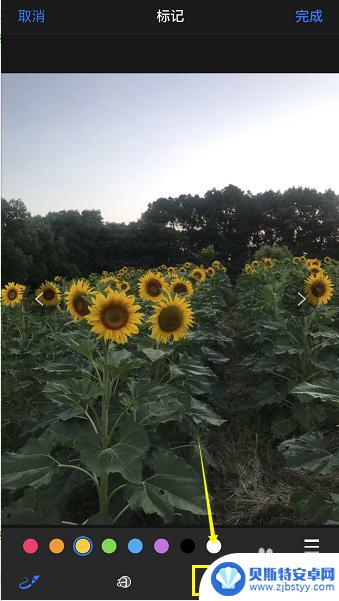
6.出现文本框,按住拖动到你喜欢的地方,如下图所示
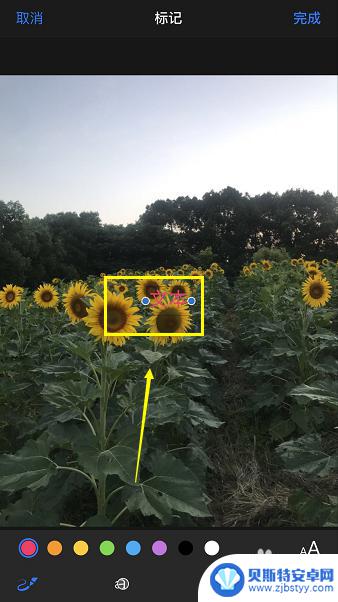
7.按住文本框,出现选项,点击编辑,如下图所示
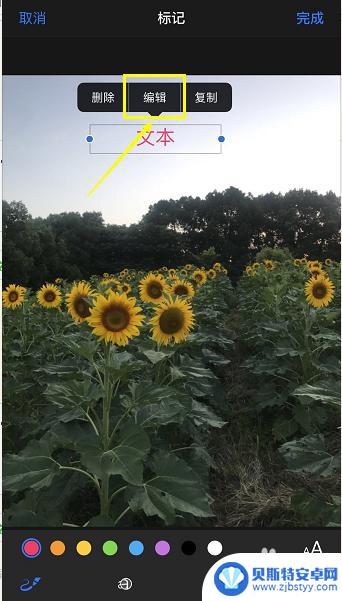
8.输入你要添加的文字注释,点击完成即可,如下图所示

以上就是苹果手机照片上如何添加文字的全部内容,还有不清楚的用户可以参考一下小编的步骤进行操作,希望对大家有所帮助。
相关教程
-
iphone正在储存照片字如何显示 苹果手机怎么在照片上添加文字说明
iphone正在储存照片字如何显示,如今,随着智能手机技术的不断发展,iPhone成为了人们最常使用的手机之一,当我们在使用iPhone拍摄照片时,难免会遇到一些想要添加文字说...
-
手机照片如何打出来字 手机照片添加文字方法
在现代社会手机照片已经成为我们记录生活的重要工具,有时候我们可能希望在照片上添加一些文字,来更好地表达照片背后的故事或情感。如何在手机照片上添加文字呢?现在有许多手机应用可以帮...
-
在手机照片上怎么加字 手机照片添加文字工具
随着手机摄影的普及,人们拍摄的照片越来越多,为了让照片更有趣味性和表达力,很多人喜欢在手机照片上添加文字,而手机照片添加文字工具就成为了必备的利器。无论是在社交平台分享生活趣事...
-
手机图片怎么添加文字 手机照片上怎么添加文字
手机已经成为了我们生活中必不可少的工具之一,除了拍摄美丽的照片外,我们还可以通过手机编辑图片,为其添加文字,使其更加生动有趣。手机图片怎么添加文字呢?这并不复杂。只需在手机相册...
-
手机图片怎么添加透明文字 手机上怎么在照片上写字
在现代社交媒体时代,手机摄影已成为人们记录生活、分享心情的重要方式之一,有时候我们在照片上添加一些文字或标语可以让图片更加生动有趣。手机上如何在照片上写字呢?通过一些简单的手机...
-
怎么在手机照片上加文字 手机照片添加文字的方法
在日常生活中,我们经常会拍摄各种美好的瞬间,然而有时候照片还需要一些文字来补充描述或者表达心情,如何在手机照片上添加文字呢?这并不难只需要简单的操作就可以轻松实现。在手机上我们...
-
手机能否充值etc 手机ETC充值方法
手机已经成为人们日常生活中不可或缺的一部分,随着手机功能的不断升级,手机ETC充值也成为了人们关注的焦点之一。通过手机能否充值ETC,方便快捷地为车辆进行ETC充值已经成为了许...
-
手机编辑完保存的文件在哪能找到呢 手机里怎么找到文档
手机编辑完保存的文件通常会存储在手机的文件管理器中,用户可以通过文件管理器或者各种应用程序的文档或文件选项来查找,在手机上找到文档的方法取决于用户的手机型号和操作系统版本,一般...
-
手机如何查看es文件 手机ES文件浏览器访问电脑共享文件教程
在现代社会手机已经成为人们生活中不可或缺的重要工具之一,而如何在手机上查看ES文件,使用ES文件浏览器访问电脑共享文件,则是许多人经常面临的问题。通过本教程,我们将为大家详细介...
-
手机如何使用表格查找姓名 手机如何快速查找Excel表格中的信息
在日常生活和工作中,我们经常需要查找表格中的特定信息,而手机作为我们随身携带的工具,也可以帮助我们实现这一目的,通过使用手机上的表格应用程序,我们可以快速、方便地查找需要的信息...